রাউটারের সাথে সংযুক্ত মডেমটি কীভাবে সেট আপ করবেন
আজকের ডিজিটাল যুগে, হোম নেটওয়ার্কগুলি দৈনন্দিন জীবনের একটি গুরুত্বপূর্ণ অঙ্গ হয়ে উঠেছে। আপনি কাজ করছেন, অধ্যয়ন করছেন বা খেলছেন, একটি স্থিতিশীল নেটওয়ার্ক সংযোগ অত্যন্ত গুরুত্বপূর্ণ। গত 10 দিনে, "মডেম থেকে রাউটার সেটিংস" নিয়ে আলোচনা ইন্টারনেটে উল্লেখযোগ্যভাবে বৃদ্ধি পেয়েছে। অপটিকাল মডেম এবং রাউটারগুলি কীভাবে সঠিকভাবে সংযুক্ত এবং কনফিগার করতে হয় সে সম্পর্কে অনেক ব্যবহারকারী বিভ্রান্ত হন। এই নিবন্ধটি আপনার জন্য এই প্রক্রিয়াটি বিশদভাবে ব্যাখ্যা করবে এবং আপনাকে দ্রুত শুরু করতে সহায়তা করার জন্য কাঠামোগত ডেটা সরবরাহ করবে।
1। গরম বিষয়গুলির পটভূমি
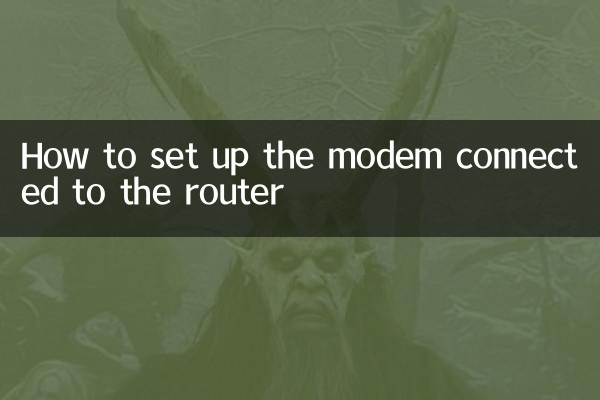
সাম্প্রতিক ওয়েব অনুসন্ধানের ডেটার উপর ভিত্তি করে, এখানে "নেটওয়ার্ক সেটিংস" সম্পর্কিত শীর্ষ বিষয়গুলি রয়েছে:
| র্যাঙ্কিং | গরম বিষয় | অনুসন্ধান ভলিউম (দৈনিক গড়) |
|---|---|---|
| 1 | অপটিক্যাল মডেম এবং রাউটারের মধ্যে পার্থক্য | 15,000 |
| 2 | কিভাবে হোম ওয়াইফাই সেট আপ করবেন | 12,500 |
| 3 | রাউটারের সাথে মডেমটি সংযুক্ত করার পদক্ষেপগুলি | 10,800 |
| 4 | রাউটার সিগন্যাল বর্ধন পদ্ধতি | 9,300 |
2। অপটিকাল মডেম এবং রাউটারের প্রাথমিক ধারণাগুলি
সেটআপ শুরু করার আগে আপনাকে প্রথমে অপটিক্যাল মডেম এবং রাউটারগুলির মধ্যে কার্যকরী পার্থক্যগুলি স্পষ্ট করতে হবে:
| সরঞ্জাম | ফাংশন |
|---|---|
| হালকা বিড়াল | নেটওয়ার্ক অ্যাক্সেস অর্জনের জন্য অপটিকাল ফাইবার সংকেত বৈদ্যুতিক সংকেতগুলিতে রূপান্তর করুন |
| রাউটার | আইপি ঠিকানাগুলি বরাদ্দ করুন, মাল্টি-ডিভাইস সংযোগগুলি পরিচালনা করুন এবং ওয়াইফাই কার্যকারিতা সরবরাহ করুন |
3। রাউটারের সাথে মডেমটি সংযুক্ত করার জন্য বিশদ সেটআপ পদক্ষেপ
অপটিকাল মডেম এবং রাউটারটি সংযোগ এবং সেটআপ করার জন্য নিম্নলিখিতটি নির্দিষ্ট প্রক্রিয়া:
পদক্ষেপ 1: শারীরিক সংযোগ
অপটিকাল মডেমের ল্যান পোর্টটি রাউটারের WAN পোর্টের সাথে সংযুক্ত করতে একটি নেটওয়ার্ক কেবল ব্যবহার করুন। সংযোগটি সুরক্ষিত রয়েছে তা নিশ্চিত করুন এবং শিথিলতা এড়িয়ে চলুন।
পদক্ষেপ 2: রাউটার ম্যানেজমেন্ট ইন্টারফেসে লগ ইন করুন
ব্রাউজারে রাউটারের ডিফল্ট আইপি ঠিকানা (যেমন 192.168.1.1) লিখুন এবং ব্যবহারকারীর নাম এবং পাসওয়ার্ড লিখুন (সাধারণত অ্যাডমিন/অ্যাডমিন)।
পদক্ষেপ 3: ইন্টারনেট অ্যাক্সেস পদ্ধতি কনফিগার করুন
ম্যানেজমেন্ট ইন্টারফেসে "আইপি স্বয়ংক্রিয়ভাবে (ডিএইচসিপি)" বা "পিপিপিও ডায়াল-আপ" (অপারেটরের প্রয়োজনীয়তা অনুসারে) নির্বাচন করুন নির্বাচন করুন।
পদক্ষেপ 4: ওয়াইফাই নাম এবং পাসওয়ার্ড সেট করুন
ওয়্যারলেস সেটিংস পৃষ্ঠায়, এসএসআইডি (নেটওয়ার্কের নাম) এবং পাসওয়ার্ড কাস্টমাইজ করুন। এটি ডাব্লুপিএ 2 এনক্রিপশন ব্যবহার করার পরামর্শ দেওয়া হচ্ছে।
পদক্ষেপ 5: সংরক্ষণ এবং পুনরায় চালু করুন
সেটিংস শেষ করার পরে, কনফিগারেশনটি সংরক্ষণ করুন এবং সেটিংস কার্যকর হওয়ার জন্য রাউটারটি পুনরায় চালু করুন।
4 .. প্রায়শই জিজ্ঞাসিত প্রশ্ন
নিম্নলিখিতগুলি ব্যবহারকারীরা সম্প্রতি যে সমস্যাগুলি এবং সমাধানগুলির মুখোমুখি হয়েছেন তা হ'ল:
| প্রশ্ন | সমাধান |
|---|---|
| রাউটার ম্যানেজমেন্ট ইন্টারফেসে লগ ইন করতে অক্ষম | আইপি ঠিকানাটি সঠিক কিনা তা পরীক্ষা করে দেখুন এবং নেটওয়ার্ক কেবলটি সঠিকভাবে সংযুক্ত রয়েছে তা নিশ্চিত করুন। |
| সংযোগের পরে ইন্টারনেট অ্যাক্সেস করতে পারে না | অপটিকাল মডেমটি সঠিকভাবে কাজ করছে কিনা তা নিশ্চিত করুন এবং ইন্টারনেট অ্যাক্সেস মোড সেটিংস পরীক্ষা করুন |
| দুর্বল ওয়াইফাই সিগন্যাল | ধাতব বাধা থেকে হস্তক্ষেপ এড়াতে রাউটারের অবস্থানটি সামঞ্জস্য করুন |
5 .. অপ্টিমাইজেশন পরামর্শ
সেরা নেটওয়ার্ক অভিজ্ঞতার জন্য, আমরা আপনাকে সুপারিশ করি:
1। সুরক্ষা নিশ্চিত করতে নিয়মিত রাউটার ফার্মওয়্যার আপডেট করুন
2। অন্যকে ইন্টারনেট ব্যবহার থেকে বিরত রাখতে একটি জটিল ওয়াইফাই পাসওয়ার্ড সেট করুন।
3। সিগন্যাল কভারেজ উন্নত করতে রাউটারটিকে কেন্দ্রীয় স্থানে রাখুন
4 .. হস্তক্ষেপ হ্রাস করতে দ্বৈত-ব্যান্ড রাউটার ব্যবহার করার বিষয়টি বিবেচনা করুন
6 .. সংক্ষিপ্তসার
উপরের পদক্ষেপগুলির মাধ্যমে, আপনি সহজেই অপটিক্যাল মডেম এবং রাউটারের সংযোগ এবং সেটিংস সম্পূর্ণ করতে পারেন। স্মার্ট হোম ডিভাইসগুলির জনপ্রিয়তার সাথে, একটি স্থিতিশীল হোম নেটওয়ার্ক বিশেষভাবে গুরুত্বপূর্ণ হয়ে উঠেছে। আপনি যদি সেটআপ প্রক্রিয়া চলাকালীন কোনও সমস্যার মুখোমুখি হন তবে আপনি এই নিবন্ধে প্রদত্ত পদ্ধতিগুলি উল্লেখ করতে পারেন বা আপনার নেটওয়ার্ক পরিষেবা সরবরাহকারীর সাথে পরামর্শ করতে পারেন। আমি আশা করি এই গাইড আপনাকে দ্রুত নেটওয়ার্ক সেটআপ সমস্যাগুলি সমাধান করতে এবং একটি মসৃণ ইন্টারনেট অভিজ্ঞতা উপভোগ করতে সহায়তা করতে পারে।
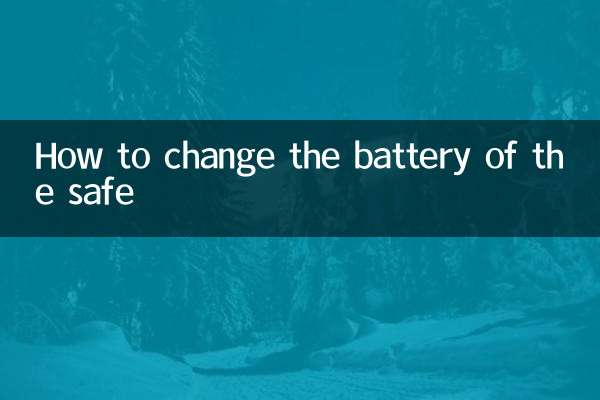
বিশদ পরীক্ষা করুন

বিশদ পরীক্ষা করুন